怎么在Android 中利用View自定义锁屏图案
本篇文章为大家展示了怎么在Android 中利用View自定义锁屏图案,内容简明扼要并且容易理解,绝对能使你眼前一亮,通过这篇文章的详细介绍希望你能有所收获。
成都创新互联主要从事成都网站制作、做网站、网页设计、企业做网站、公司建网站等业务。立足成都服务潮阳,十载网站建设经验,价格优惠、服务专业,欢迎来电咨询建站服务:18980820575
LockView 介绍
自定义属性:
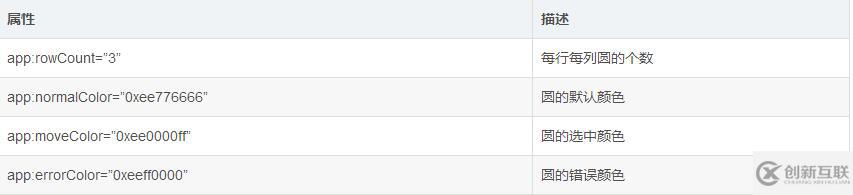
引用方式:
(1) 在布局文件中引入
<com.xing.androidsample.view.LockView android:id="@+id/lock_view" app:rowCount="4" app:normalColor="" app:moveColor="" app:errorColor="" android:layout_width="match_parent" android:layout_height="match_parent" android:layout_margin="40dp" />
(2) 在代码中设置正确的图案,用于校验是否匹配成功,并在回调中获取结果
List<Integer> intList = new ArrayList<>();
intList.add(3);
intList.add(7);
intList.add(4);
intList.add(2);
lockView.setStandard(intList);
lockView.setOnDrawCompleteListener(new LockView.OnDrawCompleteListener() {
@Override
public void onComplete(boolean isSuccess) {
Toast.makeText(CustomViewActivity.this, isSuccess ? "success" : "fail", Toast.LENGTH_SHORT).show();
}
});实现思路
以默认状态绘制 rowCount * rowCount 个圆,外圆颜色需要在内圆颜色上加上一定的透明度。
在 onTouchEvent() 方法中,判断当前触摸点与各个圆的圆心距离是否小于圆的半径,决定各个圆此时处于哪个状态(normal,move,error),调用 invalidate() 重新绘制,更新颜色。
将手指滑动触摸过的圆的坐标添加到一个 ArrayList 中,使用 Path 连接该集合中选中的圆,即可绘制出划过的路径线。
实现步骤
自定义属性
在 res/values 目录下新建 attrs.xml 文件:
<?xml version="1.0" encoding="utf-8"?> <resources> <declare-styleable name="LockView"> <attr name="normalColor" format="color|reference" /> <!--默认圆颜色--> <attr name="moveColor" format="color|reference" /> <!--手指触摸选中圆颜色--> <attr name="errorColor" format="color|reference" /> <!--手指抬起错误圆颜色--> <attr name="rowCount" format="integer" /> <!--每行每列圆的个数--> </declare-styleable> </resources>
获取自定义属性
public LockView(Context context) {
this(context, null);
}
public LockView(Context context, @Nullable AttributeSet attrs) {
super(context, attrs);
readAttrs(context, attrs);
init();
}
/**
* 获取自定义属性
*/
private void readAttrs(Context context, AttributeSet attrs) {
TypedArray typedArray = context.obtainStyledAttributes(attrs, R.styleable.LockView);
normalColor = typedArray.getColor(R.styleable.LockView_normalColor, DEFAULT_NORMAL_COLOR);
moveColor = typedArray.getColor(R.styleable.LockView_moveColor, DEFAULT_MOVE_COLOR);
errorColor = typedArray.getColor(R.styleable.LockView_errorColor, DEFAULT_ERROR_COLOR);
rowCount = typedArray.getInteger(R.styleable.LockView_rowCount, DEFAULT_ROW_COUNT);
typedArray.recycle();
}
/**
* 初始化
*/
private void init() {
stateSparseArray = new SparseIntArray(rowCount * rowCount);
points = new PointF[rowCount * rowCount];
innerCirclePaint = new Paint(Paint.ANTI_ALIAS_FLAG);
innerCirclePaint.setStyle(Paint.Style.FILL);
outerCirclePaint = new Paint(Paint.ANTI_ALIAS_FLAG);
outerCirclePaint.setStyle(Paint.Style.FILL);
linePaint = new Paint(Paint.ANTI_ALIAS_FLAG);
linePaint.setStyle(Paint.Style.STROKE);
linePaint.setStrokeCap(Paint.Cap.ROUND);
linePaint.setStrokeJoin(Paint.Join.ROUND);
linePaint.setStrokeWidth(30);
linePaint.setColor(moveColor);
}计算圆的半径
设定外圆半径和相邻两圆之间间距相同,内圆半径是外圆半径的一半,所以半径计算方式为:
radius = Math.min(w, h) / (2 * rowCount + rowCount - 1) * 1.0f;
设置各圆坐标
各圆坐标使用一维数组保存,计算方式为:
// 各个圆设置坐标点
for (int i = 0; i < rowCount * rowCount; i++) {
points[i] = new PointF(0, 0);
points[i].set((i % rowCount * 3 + 1) * radius, (i / rowCount * 3 + 1) * radius);
}测量 View 宽高
根据测量模式设置控件的宽高,当布局文件中设置的是 wrap_content ,默认将控件宽高设置为 600dp
@Override
protected void onMeasure(int widthMeasureSpec, int heightMeasureSpec) {
super.onMeasure(widthMeasureSpec, heightMeasureSpec);
int width = getSize(widthMeasureSpec);
int height = getSize(heightMeasureSpec);
setMeasuredDimension(width, height);
}
private int getSize(int measureSpec) {
int mode = MeasureSpec.getMode(measureSpec);
int size = MeasureSpec.getSize(measureSpec);
if (mode == MeasureSpec.EXACTLY) {
return size;
} else if (mode == MeasureSpec.AT_MOST) {
return Math.min(size, dp2Px(600));
}
return dp2Px(600);
}onTouchEvent() 触摸事件
在手指滑动过程中,根据当前触摸点坐标是否落在圆的范围内,更新该圆的状态,在重新绘制时,绘制成新的颜色。手指抬起时,将存放状态的 list,选中圆的 list ,linePath 重置,并将结果回调出来。
private PointF touchPoint;
@Override
public boolean onTouchEvent(MotionEvent event) {
switch (event.getAction()) {
case MotionEvent.ACTION_DOWN:
reset();
case MotionEvent.ACTION_MOVE:
if (touchPoint == null) {
touchPoint = new PointF(event.getX(), event.getY());
} else {
touchPoint.set(event.getX(), event.getY());
}
for (int i = 0; i < rowCount * rowCount; i++) {
// 是否触摸在圆的范围内
if (getDistance(touchPoint, points[i]) < radius) {
stateSparseArray.put(i, STATE_MOVE);
if (!selectedList.contains(points[i])) {
selectedList.add(points[i]);
}
break;
}
}
break;
case MotionEvent.ACTION_UP:
if (check()) { // 正确图案
if (listener != null) {
listener.onComplete(true);
}
for (int i = 0; i < stateSparseArray.size(); i++) {
int index = stateSparseArray.keyAt(i);
stateSparseArray.put(index, STATE_MOVE);
}
} else { // 错误图案
for (int i = 0; i < stateSparseArray.size(); i++) {
int index = stateSparseArray.keyAt(i);
stateSparseArray.put(index, STATE_ERROR);
}
linePaint.setColor(0xeeff0000);
if (listener != null) {
listener.onComplete(false);
}
}
touchPoint = null;
if (timer == null) {
timer = new Timer();
}
timer.schedule(new TimerTask() {
@Override
public void run() {
linePath.reset();
linePaint.setColor(0xee0000ff);
selectedList.clear();
stateSparseArray.clear();
postInvalidate();
}
}, 1000);
break;
}
invalidate();
return true;
}绘制各圆和各圆之间连接线段
@Override
protected void onDraw(Canvas canvas) {
super.onDraw(canvas);
drawCircle(canvas);
drawLinePath(canvas);
}
private void drawCircle(Canvas canvas) {
// 依次从索引 0 到索引 8,根据不同状态绘制圆点
for (int index = 0; index < rowCount * rowCount; index++) {
int state = stateSparseArray.get(index);
switch (state) {
case STATE_NORMAL:
innerCirclePaint.setColor(normalColor);
outerCirclePaint.setColor(normalColor & 0x66ffffff);
break;
case STATE_MOVE:
innerCirclePaint.setColor(moveColor);
outerCirclePaint.setColor(moveColor & 0x66ffffff);
break;
case STATE_ERROR:
innerCirclePaint.setColor(errorColor);
outerCirclePaint.setColor(errorColor & 0x66ffffff);
break;
}
canvas.drawCircle(points[index].x, points[index].y, radius, outerCirclePaint);
canvas.drawCircle(points[index].x, points[index].y, radius / 2f, innerCirclePaint);
}
}完整 View 代码:
/**
* Created by star.tao on 2018/5/30.
* email: xing-java@foxmail.com
* github: https://github.com/xing16
*/
public class LockView extends View {
private static final int DEFAULT_NORMAL_COLOR = 0xee776666;
private static final int DEFAULT_MOVE_COLOR = 0xee0000ff;
private static final int DEFAULT_ERROR_COLOR = 0xeeff0000;
private static final int DEFAULT_ROW_COUNT = 3;
private static final int STATE_NORMAL = 0;
private static final int STATE_MOVE = 1;
private static final int STATE_ERROR = 2;
private int normalColor; // 无滑动默认颜色
private int moveColor; // 滑动选中颜色
private int errorColor; // 错误颜色
private float radius; // 外圆半径
private int rowCount;
private PointF[] points; // 一维数组记录所有圆点的坐标点
private Paint innerCirclePaint; // 内圆画笔
private Paint outerCirclePaint; // 外圆画笔
private SparseIntArray stateSparseArray;
private List<PointF> selectedList = new ArrayList<>();
private List<Integer> standardPointsIndexList = new ArrayList<>();
private Path linePath = new Path(); // 手指移动的路径
private Paint linePaint;
private Timer timer;
public LockView(Context context) {
this(context, null);
}
public LockView(Context context, @Nullable AttributeSet attrs) {
super(context, attrs);
readAttrs(context, attrs);
init();
}
private void readAttrs(Context context, AttributeSet attrs) {
TypedArray typedArray = context.obtainStyledAttributes(attrs, R.styleable.LockView);
normalColor = typedArray.getColor(R.styleable.LockView_normalColor, DEFAULT_NORMAL_COLOR);
moveColor = typedArray.getColor(R.styleable.LockView_moveColor, DEFAULT_MOVE_COLOR);
errorColor = typedArray.getColor(R.styleable.LockView_errorColor, DEFAULT_ERROR_COLOR);
rowCount = typedArray.getInteger(R.styleable.LockView_rowCount, DEFAULT_ROW_COUNT);
typedArray.recycle();
}
private void init() {
stateSparseArray = new SparseIntArray(rowCount * rowCount);
points = new PointF[rowCount * rowCount];
innerCirclePaint = new Paint(Paint.ANTI_ALIAS_FLAG);
innerCirclePaint.setStyle(Paint.Style.FILL);
outerCirclePaint = new Paint(Paint.ANTI_ALIAS_FLAG);
outerCirclePaint.setStyle(Paint.Style.FILL);
linePaint = new Paint(Paint.ANTI_ALIAS_FLAG);
linePaint.setStyle(Paint.Style.STROKE);
linePaint.setStrokeCap(Paint.Cap.ROUND);
linePaint.setStrokeJoin(Paint.Join.ROUND);
linePaint.setStrokeWidth(30);
linePaint.setColor(moveColor);
}
@Override
protected void onSizeChanged(int w, int h, int oldw, int oldh) {
super.onSizeChanged(w, h, oldw, oldh);
// 外圆半径 = 相邻外圆之间间距 = 2倍内圆半径
radius = Math.min(w, h) / (2 * rowCount + rowCount - 1) * 1.0f;
// 各个圆设置坐标点
for (int i = 0; i < rowCount * rowCount; i++) {
points[i] = new PointF(0, 0);
points[i].set((i % rowCount * 3 + 1) * radius, (i / rowCount * 3 + 1) * radius);
}
}
@Override
protected void onMeasure(int widthMeasureSpec, int heightMeasureSpec) {
super.onMeasure(widthMeasureSpec, heightMeasureSpec);
int width = getSize(widthMeasureSpec);
int height = getSize(heightMeasureSpec);
setMeasuredDimension(width, height);
}
private int getSize(int measureSpec) {
int mode = MeasureSpec.getMode(measureSpec);
int size = MeasureSpec.getSize(measureSpec);
if (mode == MeasureSpec.EXACTLY) {
return size;
} else if (mode == MeasureSpec.AT_MOST) {
return Math.min(size, dp2Px(600));
}
return dp2Px(600);
}
@Override
protected void onDraw(Canvas canvas) {
super.onDraw(canvas);
drawCircle(canvas);
drawLinePath(canvas);
}
private void drawCircle(Canvas canvas) {
// 依次从索引 0 到索引 8,根据不同状态绘制圆点
for (int index = 0; index < rowCount * rowCount; index++) {
int state = stateSparseArray.get(index);
switch (state) {
case STATE_NORMAL:
innerCirclePaint.setColor(normalColor);
outerCirclePaint.setColor(normalColor & 0x66ffffff);
break;
case STATE_MOVE:
innerCirclePaint.setColor(moveColor);
outerCirclePaint.setColor(moveColor & 0x66ffffff);
break;
case STATE_ERROR:
innerCirclePaint.setColor(errorColor);
outerCirclePaint.setColor(errorColor & 0x66ffffff);
break;
}
canvas.drawCircle(points[index].x, points[index].y, radius, outerCirclePaint);
canvas.drawCircle(points[index].x, points[index].y, radius / 2f, innerCirclePaint);
}
}
/**
* 绘制选中点之间相连的路径
*
* @param canvas
*/
private void drawLinePath(Canvas canvas) {
// 重置linePath
linePath.reset();
// 选中点个数大于 0 时,才绘制连接线段
if (selectedList.size() > 0) {
// 起点移动到按下点位置
linePath.moveTo(selectedList.get(0).x, selectedList.get(0).y);
for (int i = 1; i < selectedList.size(); i++) {
linePath.lineTo(selectedList.get(i).x, selectedList.get(i).y);
}
// 手指抬起时,touchPoint设置为null,使得已经绘制游离的路径,消失掉,
if (touchPoint != null) {
linePath.lineTo(touchPoint.x, touchPoint.y);
}
canvas.drawPath(linePath, linePaint);
}
}
private PointF touchPoint;
@Override
public boolean onTouchEvent(MotionEvent event) {
switch (event.getAction()) {
case MotionEvent.ACTION_DOWN:
reset();
case MotionEvent.ACTION_MOVE:
if (touchPoint == null) {
touchPoint = new PointF(event.getX(), event.getY());
} else {
touchPoint.set(event.getX(), event.getY());
}
for (int i = 0; i < rowCount * rowCount; i++) {
// 是否触摸在圆的范围内
if (getDistance(touchPoint, points[i]) < radius) {
stateSparseArray.put(i, STATE_MOVE);
if (!selectedList.contains(points[i])) {
selectedList.add(points[i]);
}
break;
}
}
break;
case MotionEvent.ACTION_UP:
if (check()) { // 正确图案
if (listener != null) {
listener.onComplete(true);
}
for (int i = 0; i < stateSparseArray.size(); i++) {
int index = stateSparseArray.keyAt(i);
stateSparseArray.put(index, STATE_MOVE);
}
} else { // 错误图案
for (int i = 0; i < stateSparseArray.size(); i++) {
int index = stateSparseArray.keyAt(i);
stateSparseArray.put(index, STATE_ERROR);
}
linePaint.setColor(0xeeff0000);
if (listener != null) {
listener.onComplete(false);
}
}
touchPoint = null;
if (timer == null) {
timer = new Timer();
}
timer.schedule(new TimerTask() {
@Override
public void run() {
linePath.reset();
linePaint.setColor(0xee0000ff);
selectedList.clear();
stateSparseArray.clear();
postInvalidate();
}
}, 1000);
break;
}
invalidate();
return true;
}
/**
* 清除绘制图案的条件,当触发 invalidate() 时将清空图案
*/
private void reset() {
touchPoint = null;
linePath.reset();
linePaint.setColor(0xee0000ff);
selectedList.clear();
stateSparseArray.clear();
}
public void onStop() {
timer.cancel();
}
private boolean check() {
if (selectedList.size() != standardPointsIndexList.size()) {
return false;
}
for (int i = 0; i < standardPointsIndexList.size(); i++) {
Integer index = standardPointsIndexList.get(i);
if (points[index] != selectedList.get(i)) {
return false;
}
}
return true;
}
public void setStandard(List<Integer> pointsList) {
if (pointsList == null) {
throw new IllegalArgumentException("standard points index can't null");
}
if (pointsList.size() > rowCount * rowCount) {
throw new IllegalArgumentException("standard points index list can't large to rowcount * columncount");
}
standardPointsIndexList = pointsList;
}
private OnDrawCompleteListener listener;
public void setOnDrawCompleteListener(OnDrawCompleteListener listener) {
this.listener = listener;
}
public interface OnDrawCompleteListener {
void onComplete(boolean isSuccess);
}
private float getDistance(PointF centerPoint, PointF downPoint) {
return (float) Math.sqrt(Math.pow(centerPoint.x - downPoint.x, 2) + Math.pow(centerPoint.y - downPoint.y, 2));
}
private int dp2Px(int dpValue) {
return (int) TypedValue.applyDimension(TypedValue.COMPLEX_UNIT_DIP, dpValue, getResources().getDisplayMetrics());
}
}上述内容就是怎么在Android 中利用View自定义锁屏图案,你们学到知识或技能了吗?如果还想学到更多技能或者丰富自己的知识储备,欢迎关注创新互联行业资讯频道。
网页名称:怎么在Android 中利用View自定义锁屏图案
分享链接:https://www.cdcxhl.com/article8/jeepop.html
成都网站建设公司_创新互联,为您提供商城网站、搜索引擎优化、网站内链、网站改版、网站营销、建站公司
声明:本网站发布的内容(图片、视频和文字)以用户投稿、用户转载内容为主,如果涉及侵权请尽快告知,我们将会在第一时间删除。文章观点不代表本网站立场,如需处理请联系客服。电话:028-86922220;邮箱:631063699@qq.com。内容未经允许不得转载,或转载时需注明来源: 创新互联

- 静态网页-静态页面制作的特点与方法 2016-11-10
- 静态网站设计包括哪些特点,具体的优势有哪些 2019-06-27
- 网站是做动态好还是静态好-网站决策 2016-11-05
- 建设动态企业网站还是静态网站好? 2023-01-22
- 关于网站优化的伪静态过度使用弊端 2016-05-27
- 网站建设推广-网站动态与静态的页面有哪些区别 2014-03-16
- 网站建设采用静态网页的理由 2016-11-02
- 什么是伪静态页面设置、网站地图设置? 2014-07-18
- 静态路径和动态路径有何区别,如何进行SEO优化? 2016-10-29
- 如何将您的静态网站变成动态网站 2019-04-13
- 企业建站应该做成静态网站还是动态网站? 2021-11-01
- 成都seo:文章url伪静态的好处及对网站优化的影响 2014-05-30